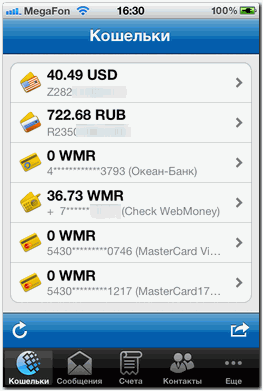1. Инсталирането на приложението
Въведете от мобилното си устройство, за да открие най-AppStore думата приложение "WebMoney". След стартиране на приложението, го инсталирайте.
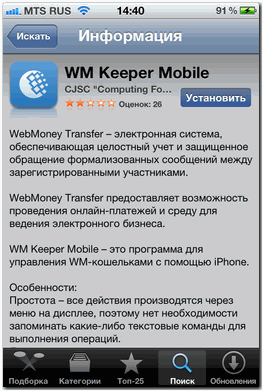
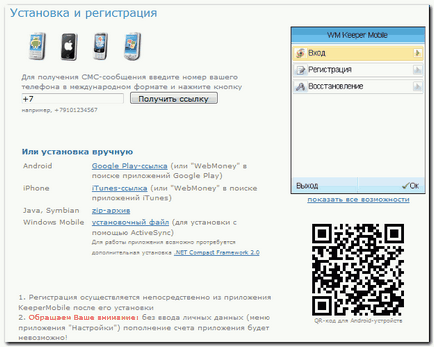
След правилния монтаж на WM Keeper Mobile на мобилното си устройство, стартирайте приложението и ще видите първия манш.
2. Регистрация в WebMoney
регистрация член WebMoney е направено директно от WM Keeper Мобилно приложение.
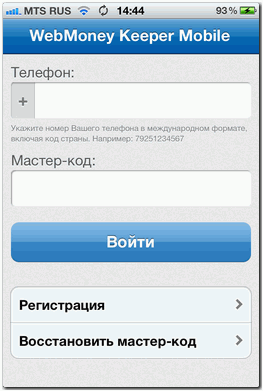
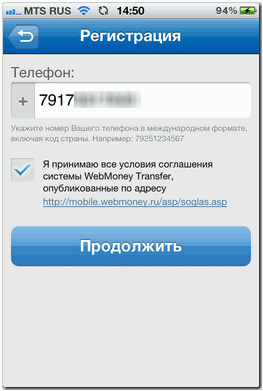
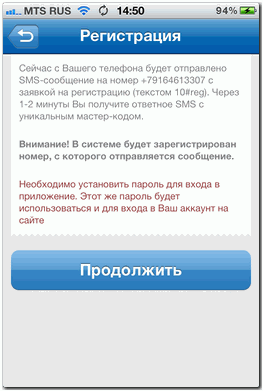
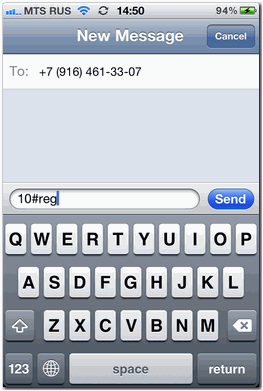
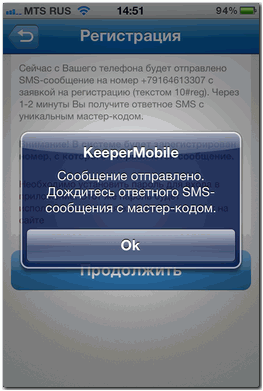
За да завършите регистрацията Изчакайте главния код. Отворете получили SMS-съобщение и писане на главния код на сигурно място, той влиза в съответния прозорец WM Keeper Mobile. Щракнете върху бутона "Вход".
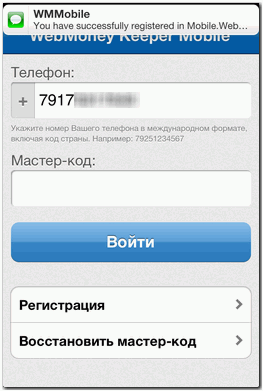
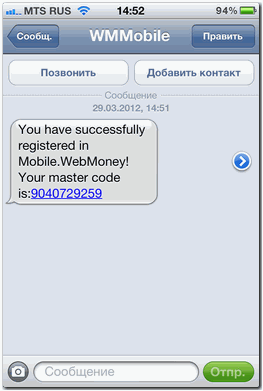
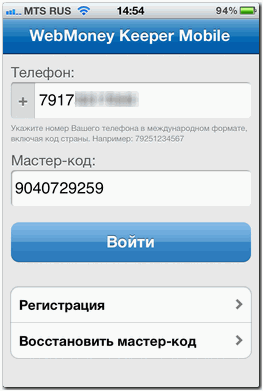
- Създаване на нови портфейли когато за първи път се регистрират в WebMoney;
- Свържете съществуващите портфейли. ако сте член на WebMoney и вече имате регистриран WM Keeper.
щракнете върху Създаване на нови портмонета за първата регистрация.
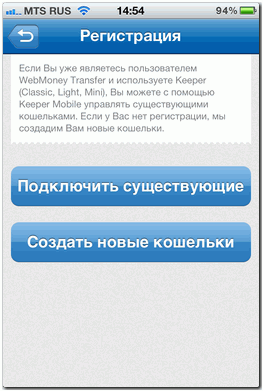
- ще бъде достъп до електронно портмоне след всяко стартиране на програма WM Keeper Mobile за
- можете да въведете личен кабинет на mobile.webmoney.ru сайт и защитена местност система WebMoney сайтове.
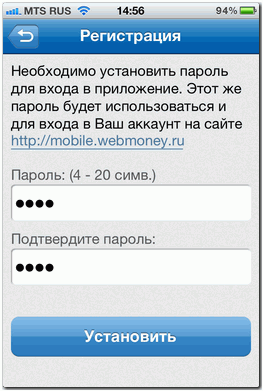
След това попълнете формуляра с вашите лични данни и натиснете бутона "Продължи".
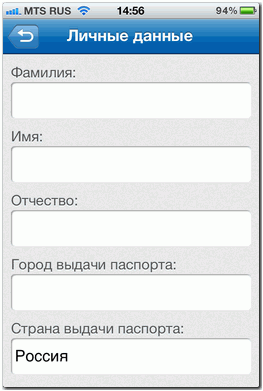

Само след въвеждане на личните данни, които ще бъдат възложени на WMID - уникален идентификатор в WebMoney на системата - и автоматично ще създаде своя личен електронен портфейл (една сметка за всяка от петте вида електронни валути: WMZ WMR WME WMU WMB ....).
В тази стъпка, първоначалната регистрация на WM Keeper Mobile е завършена. След създаването на портфейла се отваря приложението за прозорец за влизане.
Ако вече сте член WebMoney. WMID сте задали и имате WM Keeper (Classic. Light или Mini), чийто чантата искате да контролирате чрез WM Keeper Mobile. след това щракнете върху Connect съществуващите портфейли при избора на вида на регистрация. След това въведете парола.
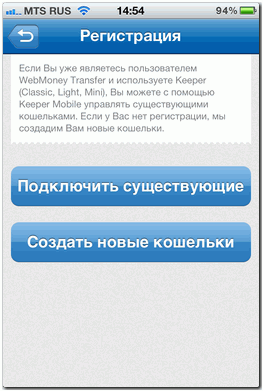
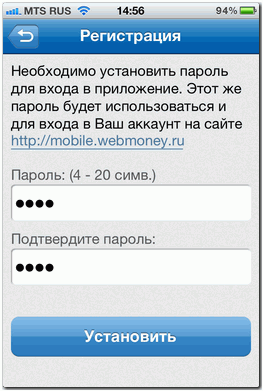
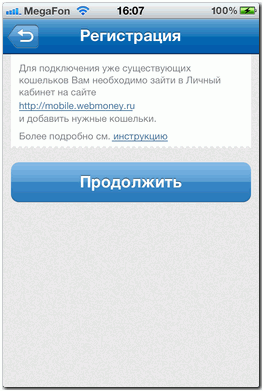
След приключване на регистрацията на WM Keeper Mobile ще се отвори в екрана с приложения за вход.
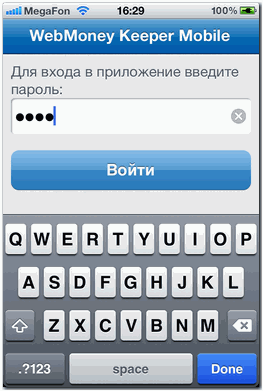
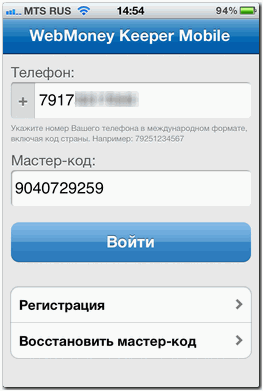
След успешно влизане, приложението ще се отвори в раздела "портмонета".